Si eres como yo, entonces probablemente te cueste trabajo concentrarte en lo que hay que hacer y a menudo haces varias tareas a la vez cuando deberías concentrarte en la tarea o el trabajo. Por ejemplo, en lugar de escribir los ensayos para su próxima clase o terminar el trabajo, podría estar jugando con sus amigos o…
Si usted es del tipo improductivo o procrastino, entonces una aplicación útil llamada Focus podría ser justo lo que necesita para dejar de distraerse con los medios sociales y otros sitios web divertidos.
Focus te ayudará a asegurarte de que sólo te apegues a la tarea que tienes a mano cuando necesites trabajar o completar la tarea, y en este artículo te mostraremos cómo funciona.
La idea detrás de Focus y cómo funciona
Tabla y sumario del artículo
Dado que es tan fácil distraerse con las molestias tecnológicas constantemente zumbando y haciendo ping-ping mientras usted está tratando de hacer su trabajo, probablemente necesite ayuda para no distraerse. El impulso de comprobar la notificación que acabas de recibir en Facebook o en la aplicación de Mensajes puede ser tan fuerte, y sin embargo, para seguir trabajando, debes resistirte a los impulsos, por muy duros que sean.
Focus es una aplicación para OS X que le impide visitar sitios web y abrir aplicaciones que usted considere «distraen». La aplicación cuenta con una lista blanca y una lista negra que puedes configurar para que no puedas acceder a lo que se ponga en la lista negra; por el contrario, si utilizas la lista blanca en su lugar, sólo podrás acceder a lo que pongas en la lista blanca y nada más.
El enfoque puede configurarse en torno a un horario de trabajo específico, de forma similar a ,, o puede activar la función bajo demanda para períodos de tiempo limitados.
Cada vez que intentes lanzar un sitio web o una aplicación que hayas considerado prohibida, la aplicación te mostrará una cita de una persona famosa sobre la importancia de la productividad, y te enseñará a mantenerte fiel a tu importante trabajo.
Configurar Focus para sus necesidades
Después de descargar e instalar Focus, deberá configurarlo para que funcione de acuerdo con su horario y sus necesidades. Esto significa que poner en una lista negra todas las aplicaciones y sitios web que sabes que serán una distracción para ti, o usar la lista blanca si quieres ir por esa ruta en su lugar.
Cuando inicies la aplicación, verás un nuevo icono en tu Mac en el que puedes hacer clic para acceder a las preferencias de la aplicación.
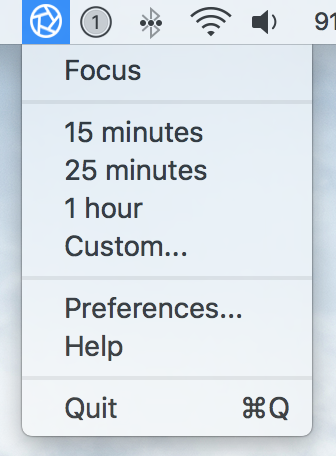
La ventana de preferencias está organizada en varias pestañas: General, Menú, Bloqueo, Citas, Programación y Scripting. Vamos a repasar todas estas secciones a continuación para que tengas una idea general de cómo está configurada la aplicación.
La pestaña General
La primera pestaña en las preferencias de Enfoque es la pestaña General. Esta pestaña está separada en dos subpestañas: General y Avanzado.
Desde la subpestaña General, puede configurar un método abreviado de teclado para activar o desactivar rápidamente Enfoque, y también puede activar o desactivar el «modo Hardcore», que evitará que se acceda a los elementos bloqueados aunque salga de la aplicación Enfoque para intentar evitarlo.
Desde la pestaña Avanzado, puede activar o desactivar las notificaciones de escritorio, activar o desactivar el envío de informes de fallo al desarrollador para que pueda mejorar su aplicación, y activar o desactivar las actualizaciones de software beta.
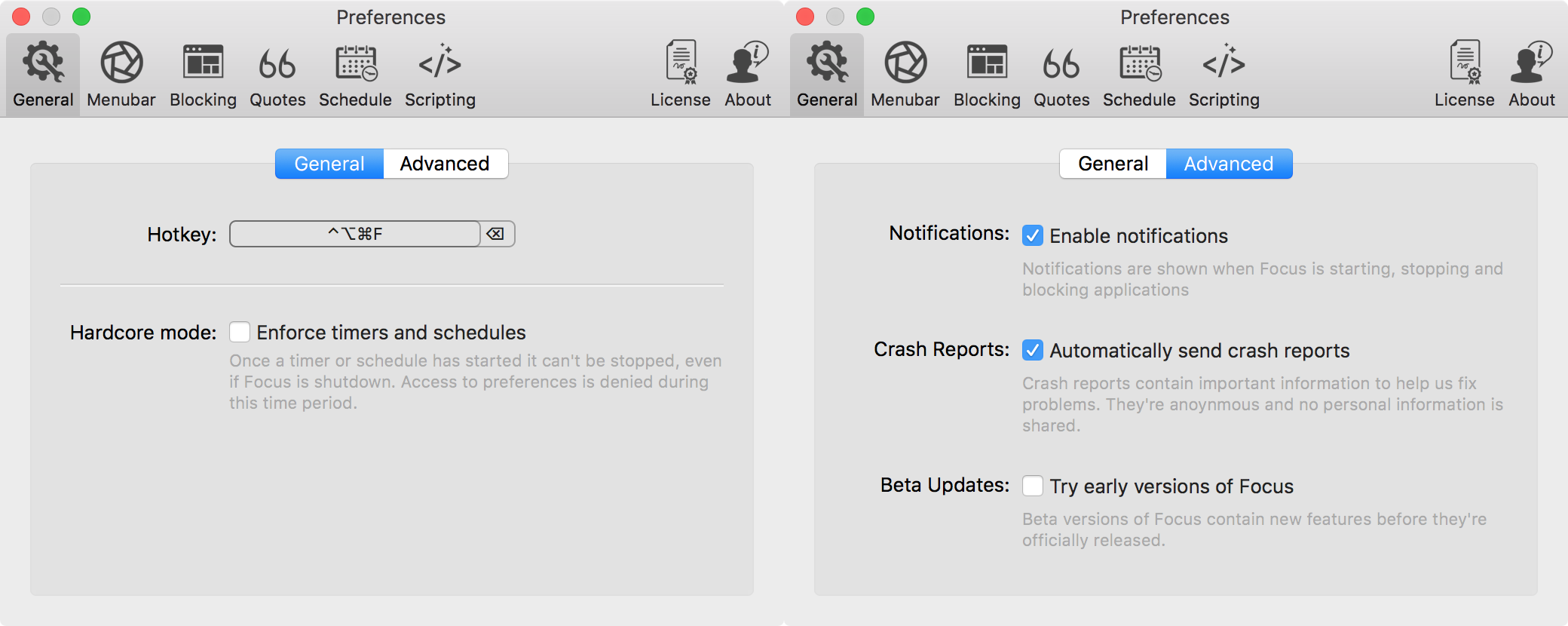
La pestaña Menubar
La pestaña Menubar le permite elegir lo que sucede cuando hace clic en el icono de la barra de menús. Hay algunas opciones para elegir:
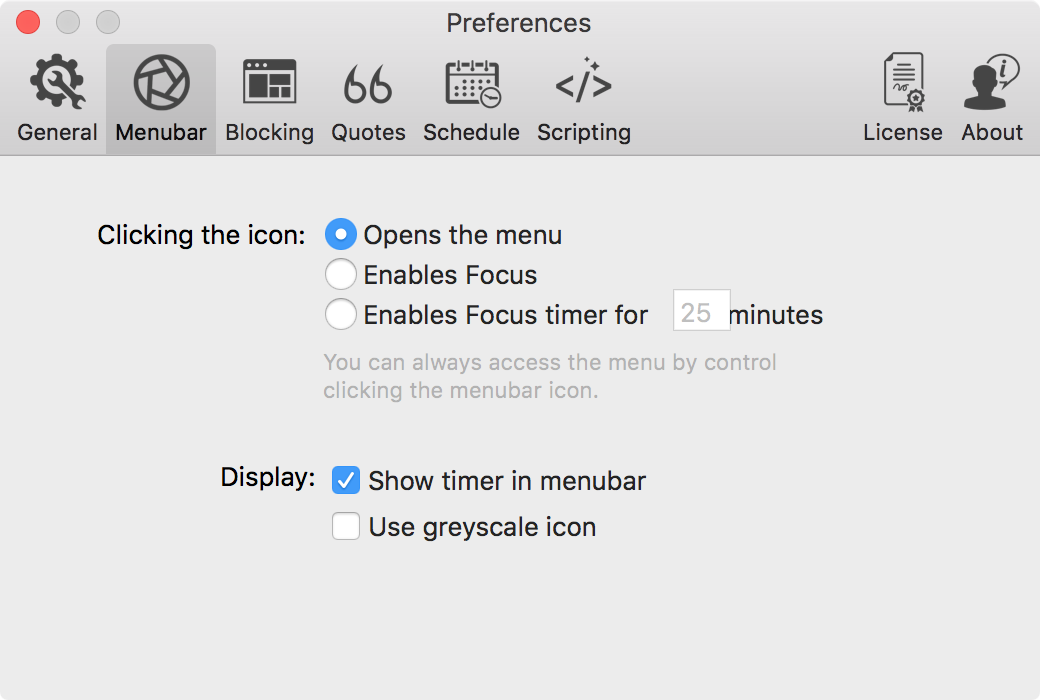
Aquí, usted podrá elegir lo que sucede cuando hace clic en el ícono de Enfoque de la Barra de Menú. Sus opciones incluyen:
- Abrir el menú Enfoque
- Activar o desactivar Enfoque
- Activación o desactivación de Focus durante un período de tiempo determinado
Además, también puede optar por ocultar o mostrar un temporizador en la barra de menús siempre que el enfoque esté activado, y puede activar o desactivar un icono de escala de grises si no está realmente en el color y desea que el icono coincida con el de los demás en la barra de menús.
La pestaña Bloqueo
Podría decirse que una de las pestañas más importantes de la aplicación es la pestaña Bloqueo. Esta es la pestaña en la que configurará qué aplicaciones y sitios web se bloquearán mientras la aplicación esté habilitada.
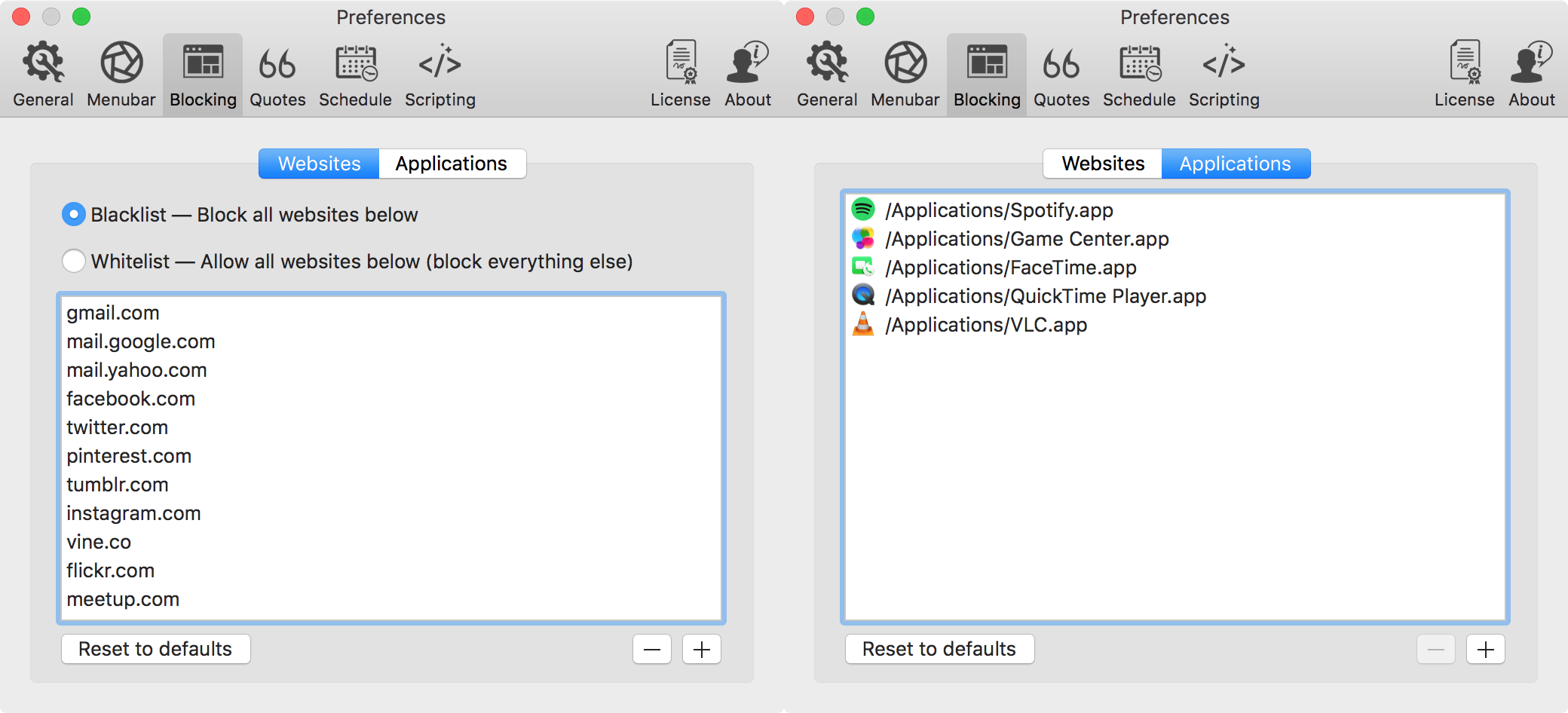
Desde la subpestaña «Sitios web», configurará su lista blanca y su lista negra. Los sitios web que se añadan a la lista negra no se pueden visitar hasta que se cierre Focus o hasta que finalice la sesión. Cualquier sitio web que se añada a la lista blanca será el único al que se le permitirá acceder, y cualquier otro será bloqueado.
Desde la subpestaña «Aplicaciones», puedes añadir aplicaciones que no quieras que se abran en tu Mac mientras Focus esté activo. Esto significa bloquear todas esas aplicaciones que te distraen y que tienes instaladas, como reproductores de vídeo, aplicaciones de música, aplicaciones de redes sociales y aplicaciones de juegos. Estas aplicaciones no podrán volver a abrirse hasta que se cierre el Enfoque o hasta que finalice la sesión.
La pestaña Citas
En la pestaña de citas, configurarás las citas que aparecen cada vez que intentes visitar un sitio web que esté en tu lista negra mientras se ejecuta Focus. Estas citas tienen la intención de ser motivadoras para que usted pueda volver a lo que se supone que debe hacer en lugar de holgazanear.
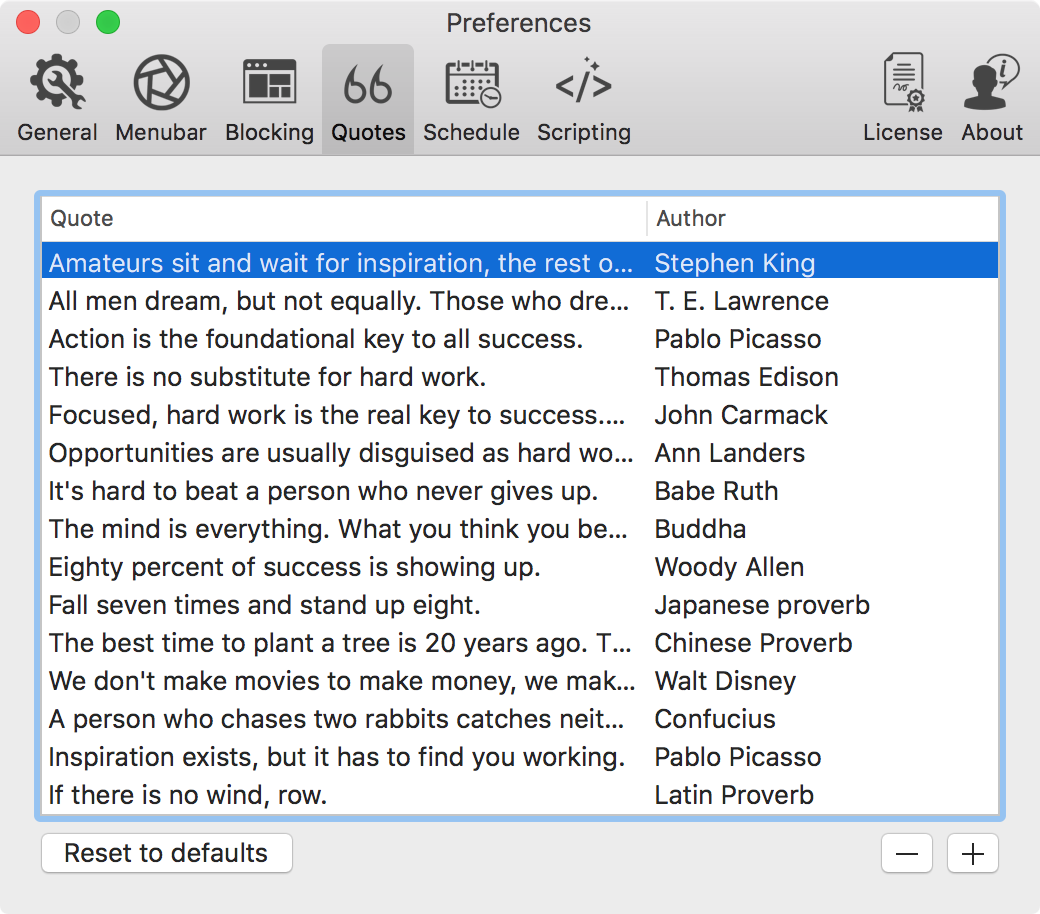
Puede agregar o quitar fácilmente comillas de esta lista con los botones «+» y «-» en la parte inferior derecha de la ventana.
La pestaña Programar
En la ficha Programa, configurará cuándo se activará automáticamente el Enfoque. Puedes configurar la aplicación para que se encienda cuando quieras, y esto funciona muy bien para configurar la aplicación para que funcione de acuerdo con tu horario laboral o escolar. Por ejemplo, si tiene un trabajo de tiempo completo, puede configurar la aplicación para que se ejecute de 9 a.m. a 5 p.m. todos los días de la semana, y esto habilitará la aplicación Focus para esos días en esos momentos.
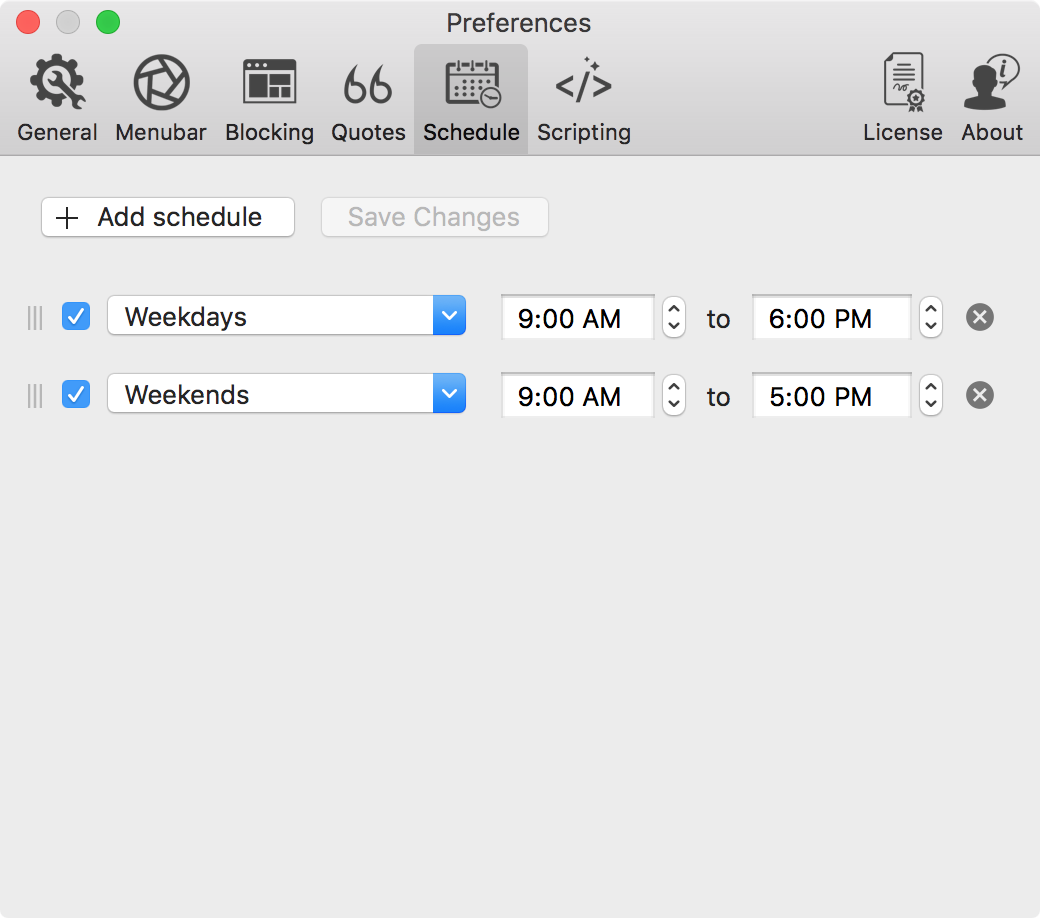
Esta es la funcionalidad que creo que funciona de forma muy parecida a No Molestar. Al entrar en la ventana de tiempo, la aplicación se activa automáticamente en segundo plano, y al salir de la ventana de tiempo, la aplicación se desactiva automáticamente en segundo plano.
La pestaña Scripts
La última pestaña del panel de preferencias de la aplicación es la pestaña Scripts. Esta pestaña le permite configurar scripts bash que se ejecutarán siempre que Focus esté habilitado o deshabilitado. Esta parte de la aplicación está más orientada a los usuarios avanzados.
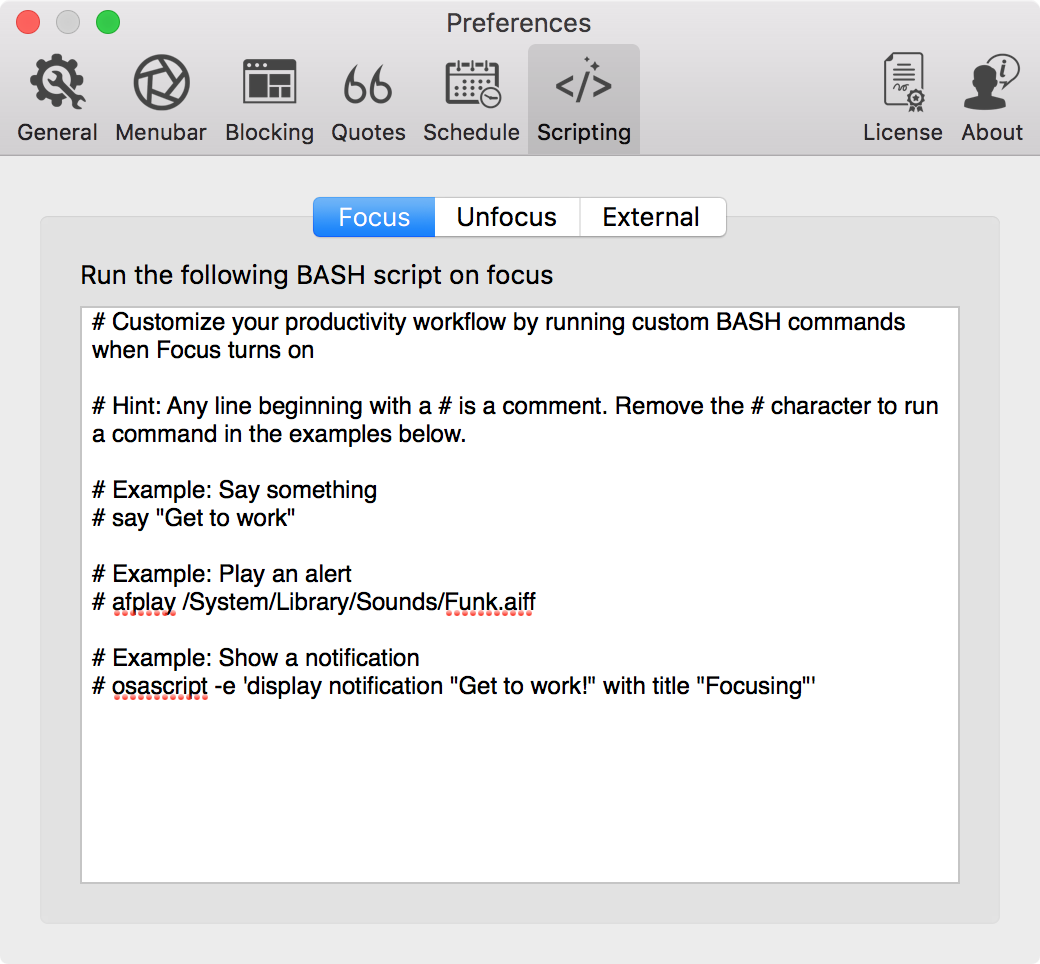
Cómo usar Focus
Para usar Enfoque, una vez más visitará el menú de la Barra de Menús, y puede hacer clic en la opción «Enfoque» para activar la función hasta que esté listo para desactivarla, o puede hacer clic en cualquiera de los períodos de tiempo para activar el Enfoque por una cantidad de tiempo designada:
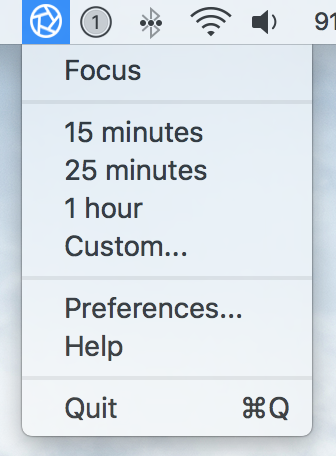
Los períodos de tiempo que usted tiene que elegir son 15 minutos, 25 minutos, 1 hora, y personalizados. Si elige Personalizar, podrá seleccionar durante cuánto tiempo estará habilitado el Enfoque y permanecerá habilitado hasta que usted lo abandone.
Mientras está activado, el icono de la barra de menús cambia para mostrarle a qué hora finalizará la sesión programada y el menú cambia, lo que le permite desactivar la aplicación o continuar accediendo a las preferencias de la aplicación:
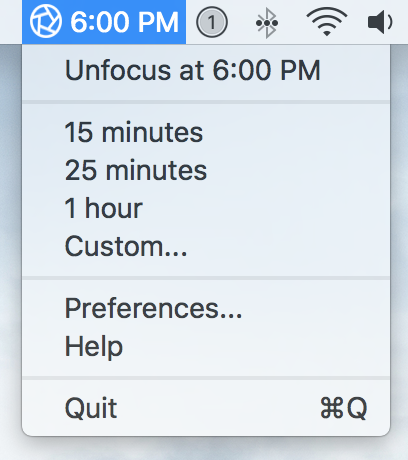
Mientras tengas activado el Enfoque, si intentas cargar una página web en Safari que hayas bloqueado en el panel de preferencias de Enfoque, se te mostrará una de las comillas que están guardadas en la base de datos de la aplicación:
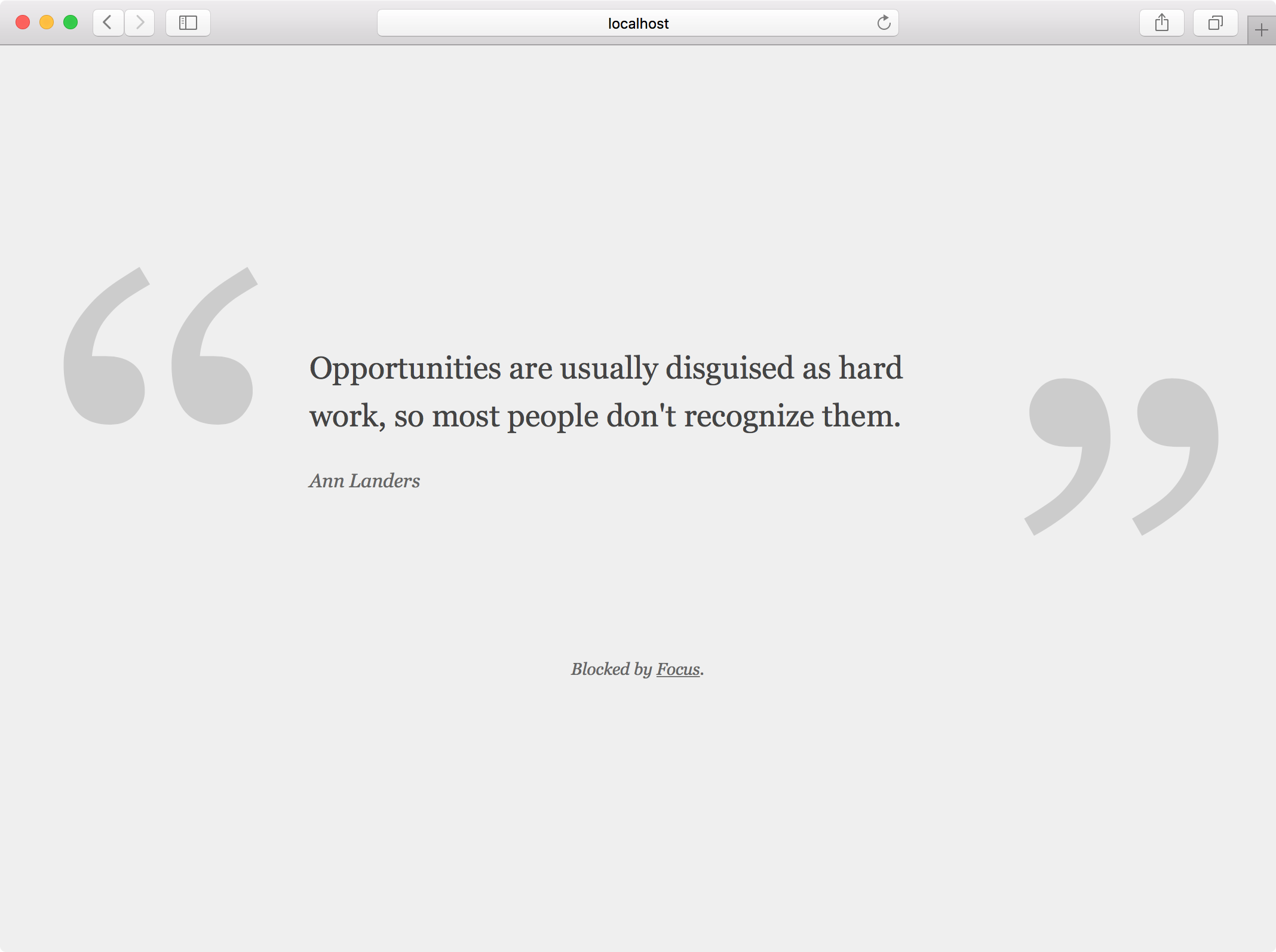
Cuando intentamos visitar Facebook, una aplicación bloqueada, obtenemos una cita en su lugar.
Los navegadores web de terceros como Mozilla Firefox también son compatibles, pero tendrás que instalar la extensión Focus en tu navegador web para que la aplicación sepa qué sitios web quieres bloquear y los bloquee cuando intentes visitarlos.
A medida que intentes iniciar aplicaciones bloqueadas, parecerá que se abren al rebotar en el Dock, pero antes de que la aplicación se inicialice, la aplicación se cerrará y recibirás un banner de notificación en tu Escritorio que te indicará que la aplicación ha sido bloqueada:
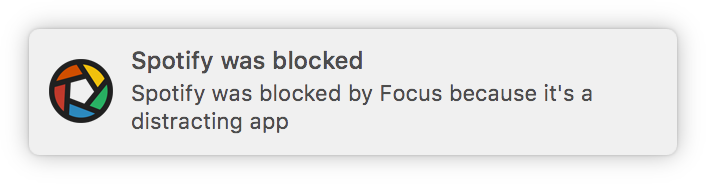
También recibirás banners de notificación cada vez que el Enfoque esté habilitado o deshabilitado. El banner desactivado incluso muestra la duración del tiempo que se utilizó el Focus:
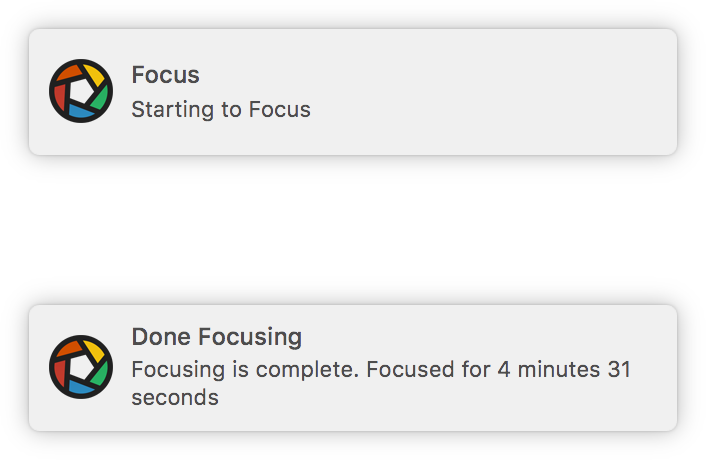
Mis pensamientos sobre Focus para OS X
Focus es una forma muy profunda y fiable de manejar las distracciones y las demoras mientras intentas mantenerte productivo en tu Mac.
Me gusta especialmente cómo la aplicación es capaz de bloquear no sólo los sitios web, sino también ciertas aplicaciones para que no sean lanzadas mientras Focus está habilitado. El modo Hardcore integrado en la aplicación es también una gran manera de asegurarse de que no eres hábil y tratar de dar la vuelta a los bloques cuando sabes que tienes trabajo que hacer. Las citas inspiradoras son un buen toque para que usted también quiera volver al trabajo.
Si tienes hijos, Focus será una excelente manera de asegurarte de que sólo están haciendo lo que se supone que deben hacer, y de que no están jugando con el ordenador. Este tipo de aplicación es ideal para escuelas e instituciones que también necesitan una forma rápida y fácil de bloquear el acceso a ciertos contenidos por parte de estudiantes o trabajadores.
En el otro lado de las cosas está el precio. Con un precio de 29,99 dólares por tres licencias y de 39,99 dólares por cinco licencias, Focus parece tener un precio bastante alto por lo que hace. Por otro lado, esto es lo que se espera cuando se desea un software de calidad con un soporte excelente, y los precios de los paquetes realmente ayudarán a aquellos que deseen incluir este software en varios ordenadores en lugar de uno solo.
Si me preguntaras si Focus vale la pena, diría que depende de lo serio que seas en cuanto a bloquear las distracciones. Si necesitas este tipo de funcionalidad, creo que Focus es una excelente elección. Si usted piensa que tiene suficiente autocontrol, probablemente puede ahorrarse los $19.99.
Envolviendo
Focus es una gran aplicación para mantener tus distracciones a raya cuando tienes trabajo que hacer, especialmente cuando te mantienen ocupado por tanto tiempo que no consigues hacer nada de tu trabajo a tiempo. Esta aplicación te ayuda a mantener tus prioridades claras y te permite jugar después de terminar tu trabajo.
¿Qué piensas de Focus? ¿Hay alguna característica que le gustaría ver añadida? Háganoslo saber en los comentarios de abajo.
